[Mac] xGestures 讓Mac也能支援「滑鼠手勢」功能
在Firefox、Opera或Maxthon、Sliepnir之類的瀏覽器裡有個「滑鼠手勢」的功能,我們可以直接使用各種自行定義的滑鼠移動的軌跡,來執行不同的程式、指令或各種特殊任務,如瀏覽網頁時的上一頁、下一頁翻頁或關閉視窗、關閉頁面、新增分頁…等等。
之前也曾經介紹過「gMote」這個小程式,可以讓我們在網路瀏覽器以外的各種軟體、程式視窗中擁有「滑鼠手勢」的功能。不過目前gMote軟體只支援Windows作業系統,如果你是Mac電腦的使用者,則可試試看以下介紹的xGestures軟體。
目前xGestures軟體可以透過「不同的滑鼠移動軌跡」來執行的功能有關閉視窗、最小化、最大化、下一個視窗、上一個視窗、切換不同應用程式、關閉應用程式、隱藏應用程式視窗、開啟檔案或軟體、執行AppleScript、執行Exposé、縮放音量、靜音、啟動Dashboard、退出光碟、iTunes操作、寫Email、開啟瀏覽器、開啟指定網址…等等數十種功能,,
▇ 軟體小檔案 ▇
一、安裝xGestures軟體
第1步 將xGestures軟體下載回來後,在「xgestures173.dmg」檔案按兩下滑鼠左鍵,開啟安裝目錄後,請在「Open me to install xGestures」按兩下滑鼠左鍵,開始將xGestures軟體安裝到電腦中。
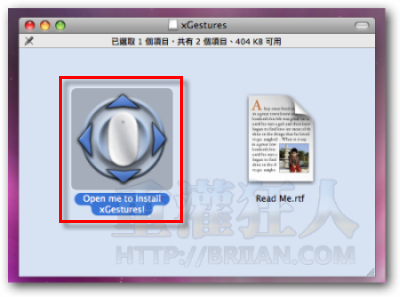
第2步 出現安裝畫面後,請在〔安裝〕按鈕按一下。
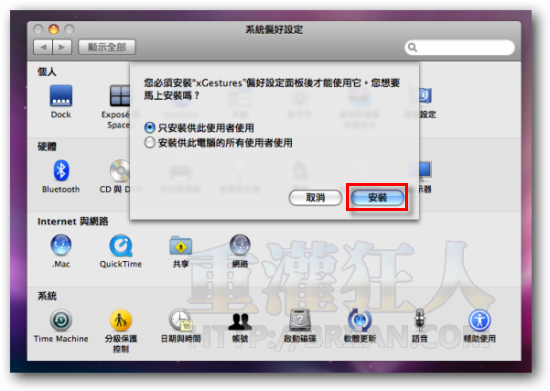
第3步 安裝完成後「系統偏好設定」視窗最下方便會多出一個xGestures的圖示,以後要設定或開啟、關閉xGestures軟體功能都可以從這邊去做調整。
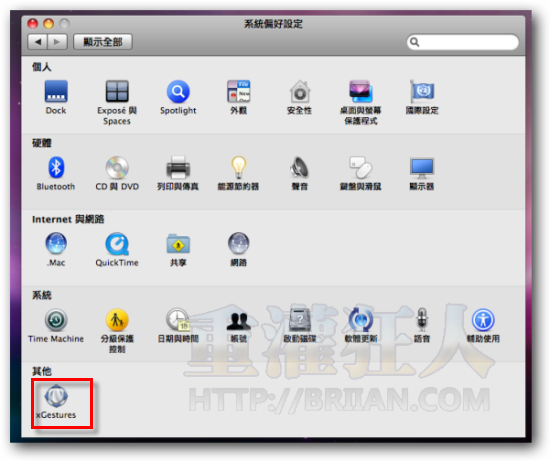
二、啟動xGestures,設定為開啟自動啟動
安裝好xGestures軟體並從「系統偏好設定」視窗進入xGestures軟體設定頁面後,如果你要啟動此軟體功能請先切換到「Options」設定頁面,先勾選「Enable xGestures」,然後再按一下〔Start xGestures〕按鈕,當程式正常運作時,按鈕旁邊會顯示「xGestures is currently running」的訊息。
如果你希望電腦一開機就能自動執行xGestures的話,請勾選最下面的「Start xGestures when logging in」,然後再按一下〔Apply Settings〕按鈕即可。
三、新增滑鼠手勢指令
第1步 啟動了xGestures軟體並不表示馬上可以使用,我們還需要自行設定各種滑鼠手勢所要執行的功能或任務。請在「Applications」設定頁面點選「Global Gestures」,勾選「Enable Global Gestures」後再按一下〔New Gesture〕按鈕,準備新增滑鼠手勢指令。
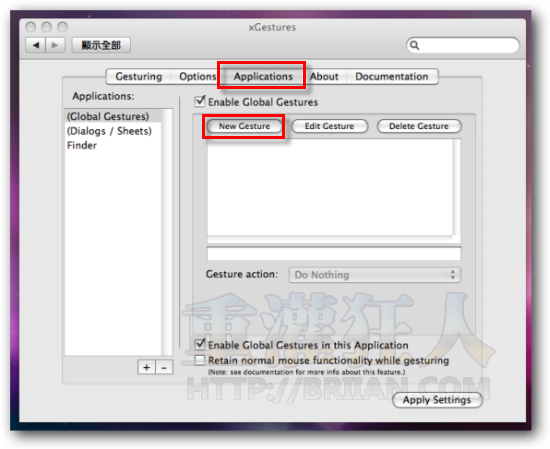
第2步 接著我們可以在視窗上方的空白欄位比劃出一個新的滑鼠手勢,或者點選下面的↑、↓、←、→...等箭頭來設定一個新的滑鼠移動軌跡,設定好之後,請在「Description」輸入此滑鼠手勢的名稱(名稱無限制,自己知道是啥就可以),最後再按一下〔OK〕按鈕。
舉例來說,如果我們將滑鼠手勢設定為「Down」,則表示「按住滑鼠右鍵不放,再將滑鼠往下移動」這樣的動作即可觸動該指令。如果設定為「Down Right」則是先往下移動、再往右移動。
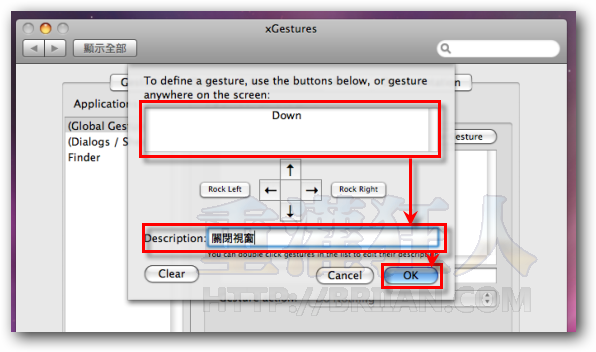
第3步 完成滑鼠手勢的軌跡設定後,接著請再選擇此軌跡所要執行的功能,請在「Gesture action」選單點選你要執行的功能,如【Close Window】,設定完成後只要再按一下〔Apply Settings〕按鈕即可立即生效、開始使用。
第4步 另外我們也可新增其他滑鼠手勢軌跡,並設定為「Perform Keystroke」,按一下〔Set Keystroke〕按鈕後,開始錄製鍵盤快速鍵組合,以後便可透過此滑鼠手勢來執行此快速鍵功能。
譬如說,我把「下右」這個滑鼠手勢設定為「把檔案丟到垃圾桶」這樣的快速鍵功能,以後如果我要刪除桌面上的一堆檔案,可以直接用滑鼠選取後再輕輕動一下滑鼠即可將這些檔案通通都丟到垃圾桶,真的快很多唷!
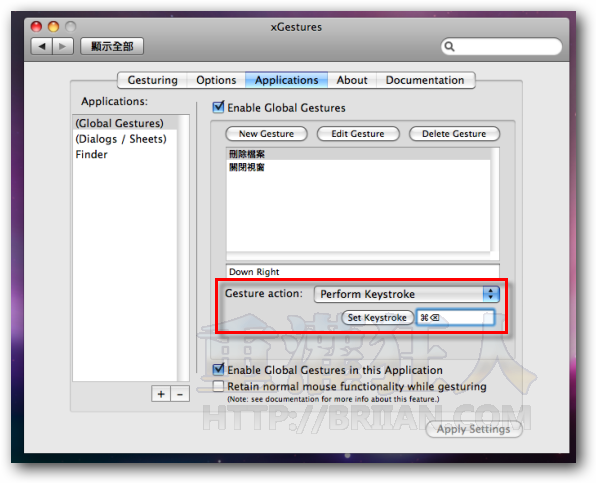
第5步 如圖,當我們執行滑鼠手勢功能時(預設為按住滑鼠右鍵不放,再移動滑鼠),如果該滑鼠手勢符合你先前設定的移動軌跡,如手勢往下是關閉視窗、手勢往下再往右是刪除選取的檔案...等,我們可以依照自己的喜好與習慣,設定多種不同的滑鼠移動軌跡來快速執行常做的工作。
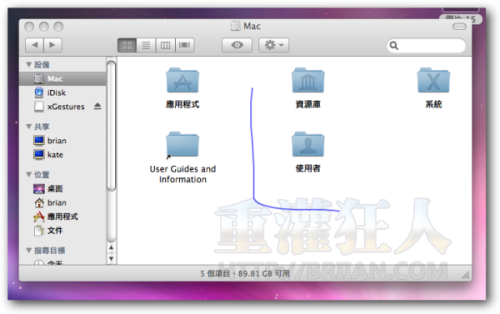
四、從Mac電腦中移除xGestures軟體
日後如果不使用xGestures軟體的話,可以按一下桌面下方的「系統偏好設定」圖示,進入xGestures設定頁面後,在「About」頁面中按一下〔Unsnstall xGestures〕按鈕,即可將他從你的電腦中移除掉。
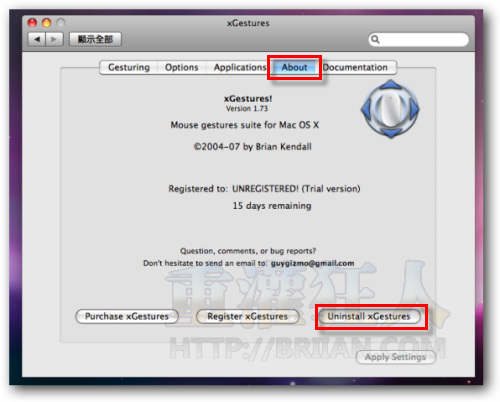
,延伸閱讀:
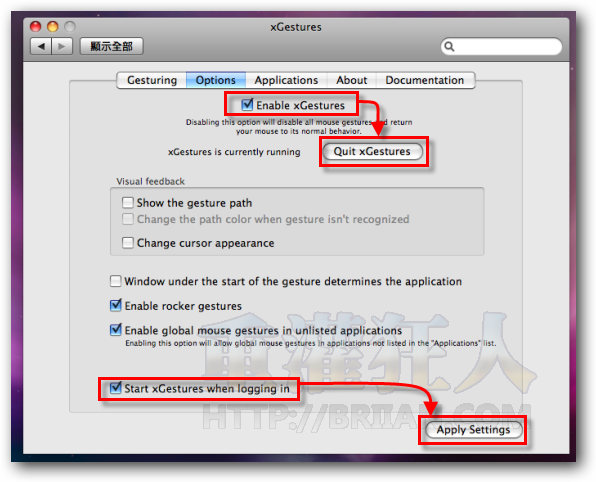
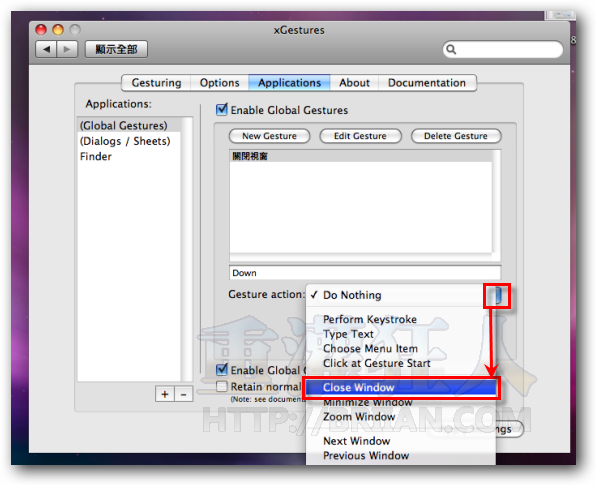
xGestures我一直在用, 很不錯。 請問還有其它類似的軟體嗎?
請問3.1 是不是內建支援MAC的multi touch 像在finder和safari中的上一頁跟下一頁呢? (三指向左/右)
對啊, 大家不要吵了
誰先誰後沒差 現在好不好用才是重點
就算是好漢也毋須提當年勇
先出來的若不努力 也是會被追過的
冷眼旁觀吧 (狂笑)
蘋果爛死
這套軟體我之前就有用過了
但式滑鼠手勢我一直覺的用的不是很習慣
因為還要抓著滑鼠移動
那幹嘛不買一隻有上頁下頁的滑鼠呢???
===
corAusir 程式逗設計
提供平面設計 與 程式設計 的資料~
blog.corausir.org
或點我的名字來我家 ^^
沒辦法 蘋果就只會模仿vista
沒用 爛系統*蘋果
臭蘋果
小朋友你搞錯了吧,倒因為果,多去讀點書吧,不要再上網了
沒錯!是蘋果先有的 而且功能更強
如果有空 可以去 蘋果專賣店玩玩 多點控觸
我一直在想 一般筆電要等到那個時候才可以有相同功能
等~~等~~等~~
XP時代mac就已經是這介面了喔…只是我想台灣大概還有不少小朋友覺得是mac學vista吧,因為沒在用mac..
雖然如此我也不會想罵vista啊…奇怪…
好了,好了,大家都別吵,Linux最好。
要用Mac的話去裝OSx86就好了啊
我覺得你根本就沒用過蘋果,只會嘴砲
哈!對某些白目來說
魔戒還是抄天堂的勒~大家要原諒低能兒